iPhone通话声音小怎么办?苹果手机听筒声音小的解决方法图文教程
摘要:经常有网友询问iPhone手机通话声音小,那么iPhone通话声音小怎么办?苹果手机听筒声音小怎么调?下面查字典教程网的小编就带来苹果手机听...
经常有网友询问iPhone手机通话声音小,那么iPhone通话声音小怎么办?苹果手机听筒声音小怎么调?下面查字典教程网的小编就带来苹果手机听筒声音小的解决方法图文教程,一起来看看吧!
比较简单的办法是打开设置-辅助功能-电话噪声消除
具体开启电话杂音消除步骤如下:
1、在“设置”-“通用”-“辅助功能”
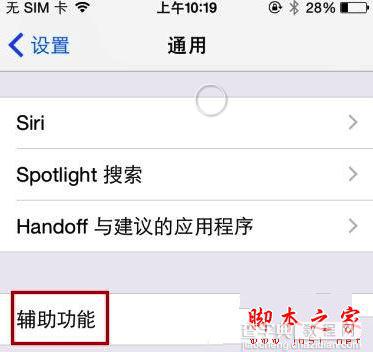
2、将“电话杂音消除”开启
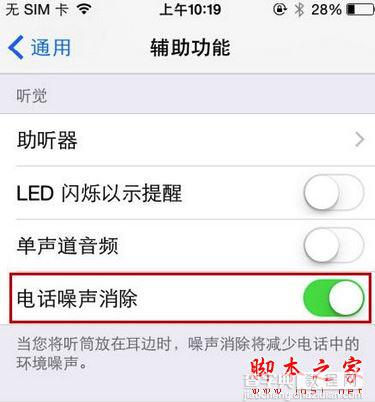
但是这个功能部分坛友表示效果并不好。
当然也可以在通话的过程中调节音量,如下所示:
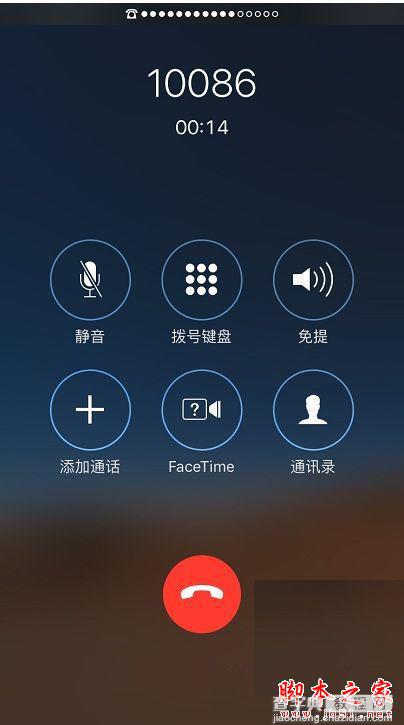
其实iPhone还有一个比较隐蔽的功能可以大大的加强通话声音。上个方法没什么作用后,我们尝试下面的方法。
1、首先你先给一个人拨号(比如10086)
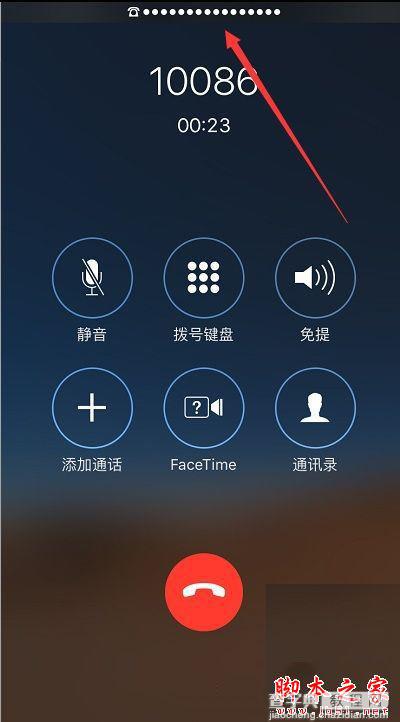
这里可以看到我已经把通话声音开到了最大,这样如果还是听不清就要用一个设置了。
2.打开设置-辅助功能-助听器,然后打开助听器模式;
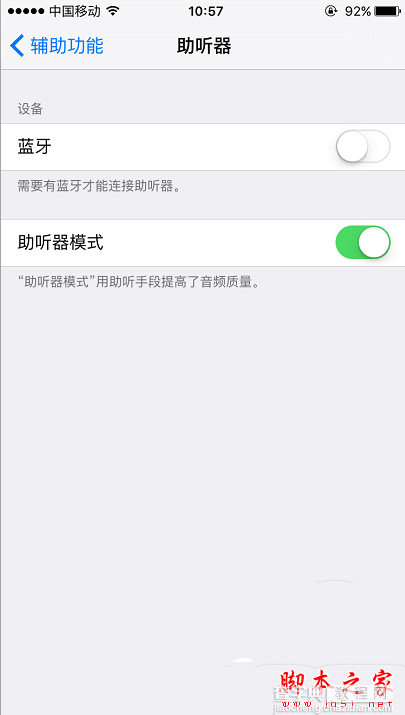
3.这时候我们再多打10086进行测试
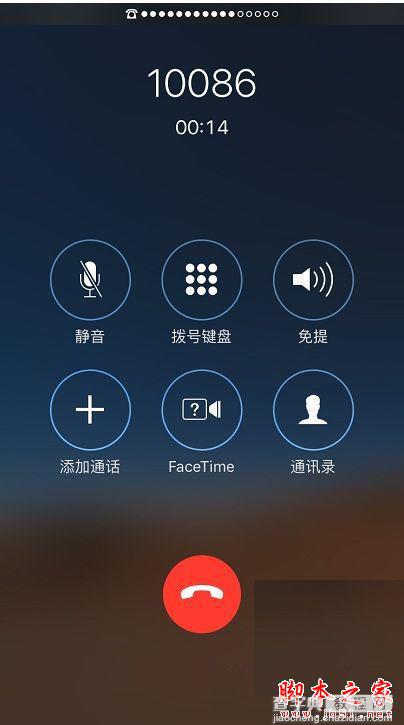
可以看到刚才已经调到最大的音量,又可以继续加大。经过实测,发现音量确实有一定的提升,但是最直观的还是通话质量变得更清晰了,噪声也减少了,确实是加强了通话的质量。在外面打电话经常听不到的朋友可以打开这个设置来增强通话的质量。
【iPhone通话声音小怎么办?苹果手机听筒声音小的解决方法图文教程】相关文章:
★ iPhone滑动无效怎么办?iPhone滑动失灵解决方案
